已经接触了小半年的linux,基本命令用的还行,就是涉及到深入操作,就显得不够看了,比如linux中的硬盘操作,于是整理了这篇博客。
? 一个硬盘可以有1到3个主分区和1个扩展分区,也可以只有主分区而没有扩展分区,但主分区必须至少有1个,扩展分区则最多只有1个,且主分区+扩展分区总共不能超过4个。逻辑分区可以有若干个,逻辑分区一般是盘号大于4的分区.
磁盘: /dev/sdb
主分区创建过程:首先fdisk /dev/sdb进入该磁盘,输入n新建一个分区,输入p建立主分区,输入分区编号(主分区是1-4)接下来设置起始柱面,直接回车,接下来设置容量大小,输入+10G,设置分区大小为10G。然后输入w,保存分区。
扩展分区创建过程:首先fdisk /dev/sdb进入该磁盘,输入n新建一个分区,输入e建立扩展分区,输入分区编号(分区编号是1-4)接下来设置起始柱面,直接回车,接下来设置容量大小,输入+10G,设置分区大小为10G。然后输入w,保存分区。
逻辑分区创建过程:一般是主分区和扩展分区设置完毕后,设置逻辑分区,逻辑分区设置是输入l,不过一般只有扩展分区设置过后才会有l这个选项。而且逻辑分区的盘号是5开始的。
? 首先fdisk /dev/sdb进入该磁盘,输入n新建一个分区,输入e建立扩展分区,输入分区编号(分区编号是1-4)接下来设置起始柱面,直接回车,接下来设置容量大小,输入+10G,设置分区大小为10G。然后输入w,保存分区。
fdisk -l如图所示:
分别有三块硬盘 /dev/sda、 /dev/sdb、 /dev/sdc,其中 /dev/sda已经分区,/dev/sdb和/dev/sdc并未分区
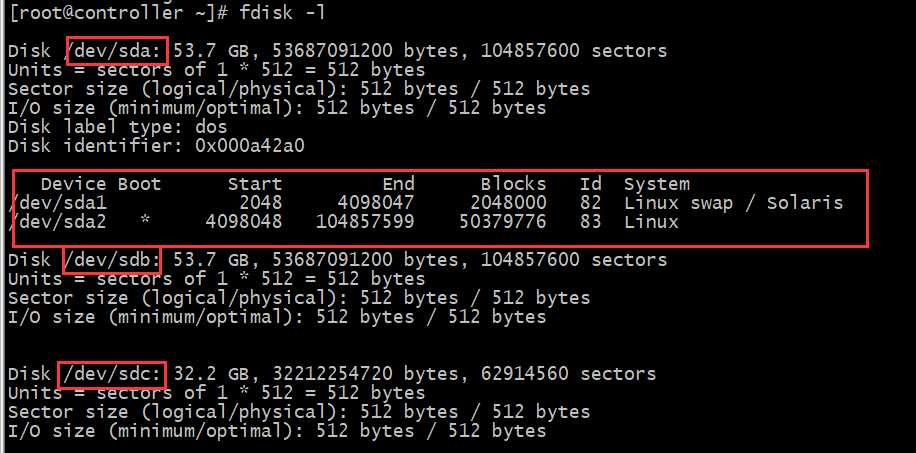
进入硬盘sdb
fdisk /dev/sdb 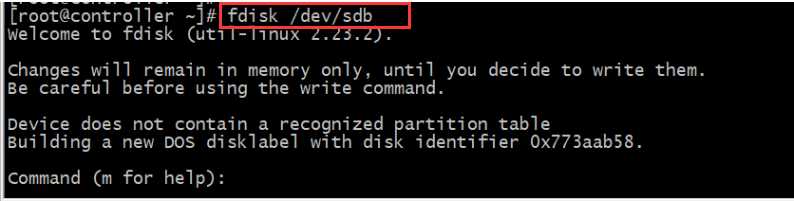
输入m可以查看有哪些操作
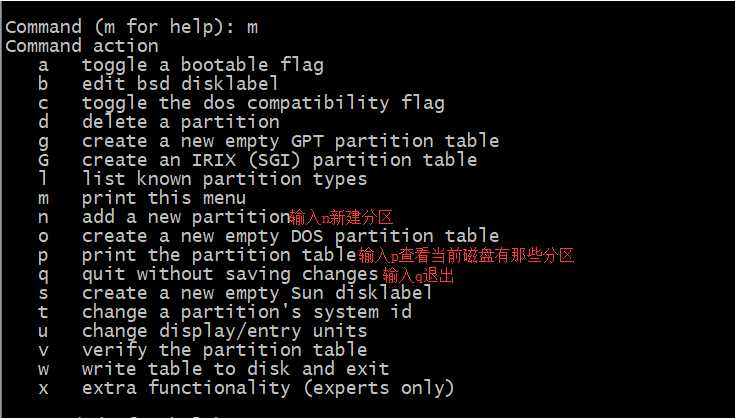
输入p查看当前磁盘有哪些分区:
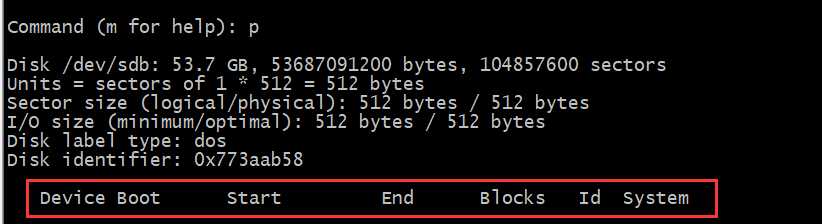
输入n新建一个分区,输入p建立主分区(输入e建立扩展分区),输入分区编号1:
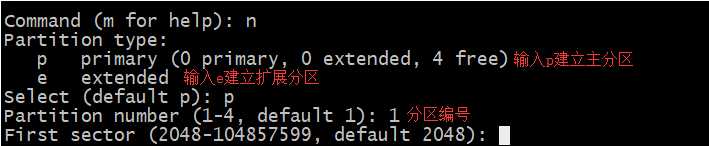
接下来设置开始扇区:直接回车(柱面默认值),并且输入分区大小

重复上面过程,注意在最后一个分区时候,如果不知道磁盘剩余容量大小,可以直接回车,默认将剩余空间全部划分此分区:
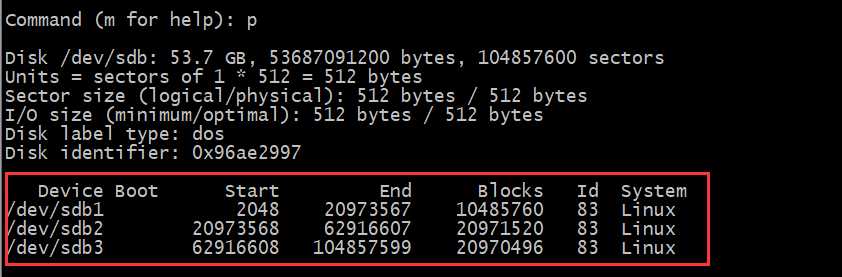
输入w 保存分区信息

fdisk -l再次对比之前信息:
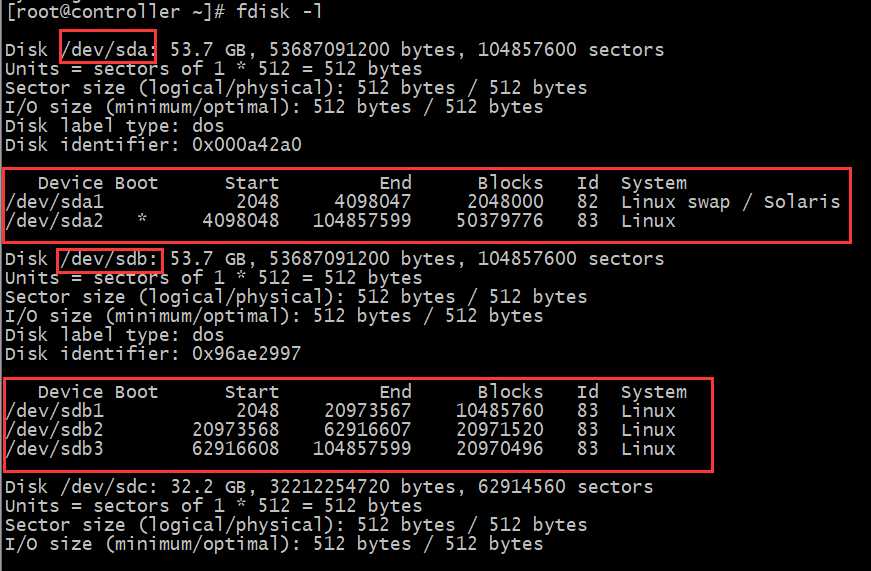
此时分区设置完成,但是不能使用,还需要格式化分区、挂载分区才可以使用。
fdisk /dev/sdcp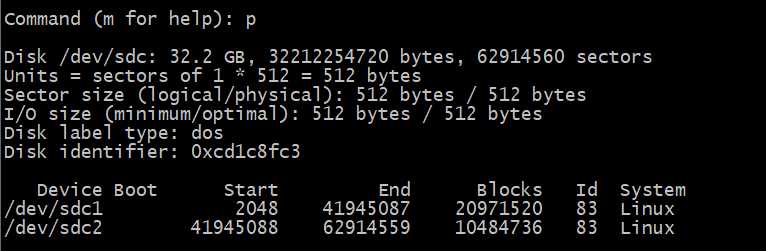

即可删除分区
删除分区结束。
partprobe这里使用ext4文件系统,有关文件系统类型,可以参考这篇博客。
mkfs.ext4 /dev/sdb1或者
mkfs -t ext4 /dev/sdb1均可对分区格式化,如果出现问题,尝试重启系统
mkdir /test1
mount /dev/sdb1 /test1df -h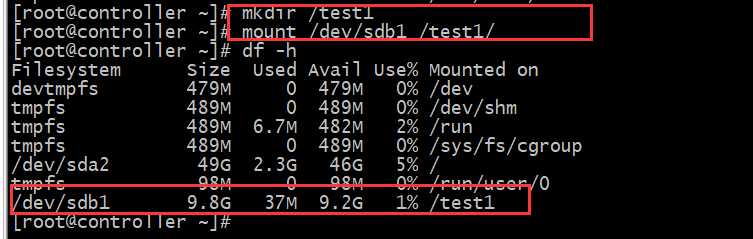
umount /dev/sdb1/dev/sdb1已经不再挂载
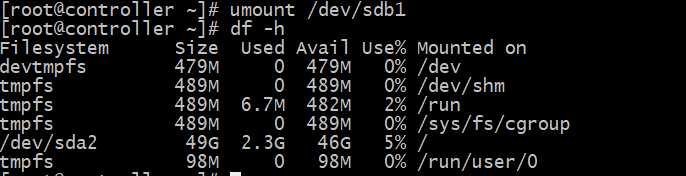
原文:https://www.cnblogs.com/jimlau/p/11917976.html